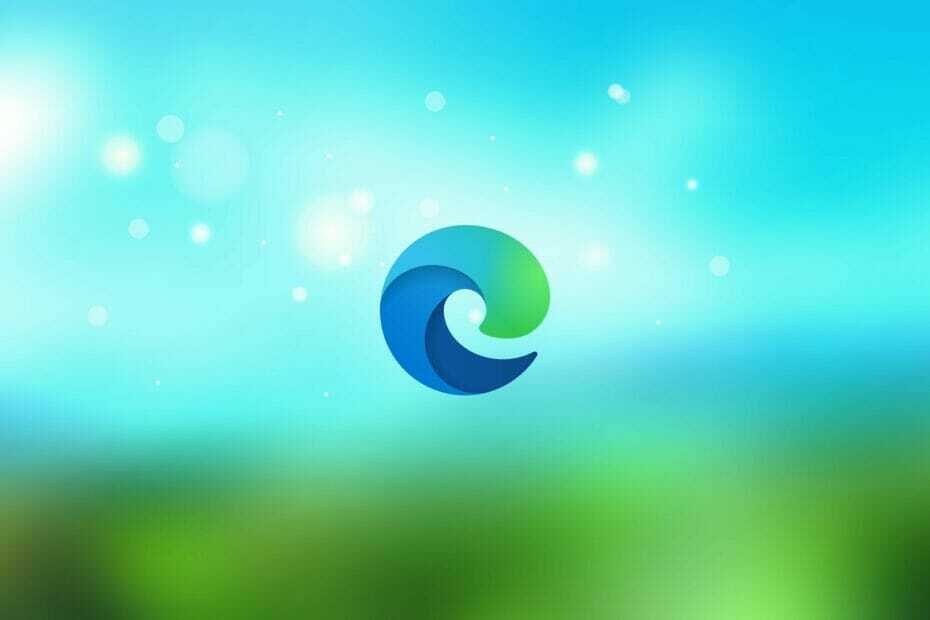आप एक बेहतर ब्राउज़र के लायक हैं! 350 मिलियन लोग प्रतिदिन ओपेरा का उपयोग करते हैं, एक पूर्ण नेविगेशन अनुभव जो विभिन्न अंतर्निहित पैकेजों, उन्नत संसाधन खपत और शानदार डिजाइन के साथ आता है।यहाँ ओपेरा क्या कर सकता है:
- आसान माइग्रेशन: बाहर निकलने वाले डेटा, जैसे बुकमार्क, पासवर्ड आदि को स्थानांतरित करने के लिए ओपेरा सहायक का उपयोग करें।
- संसाधन उपयोग को ऑप्टिमाइज़ करें: आपकी RAM मेमोरी का उपयोग Chrome की तुलना में अधिक कुशलता से किया जाता है
- बढ़ी हुई गोपनीयता: मुफ्त और असीमित वीपीएन एकीकृत
- कोई विज्ञापन नहीं: बिल्ट-इन एड ब्लॉकर पृष्ठों की लोडिंग को गति देता है और डेटा-माइनिंग से बचाता है
- ओपेरा डाउनलोड करें
अधिकांश वेबसाइटों पर अवांछित विज्ञापन और पॉप-अप मौजूद हैं, और वे बहुत कष्टप्रद हो सकते हैं। विभिन्न ब्राउज़रों के पास अवांछित पॉप-अप और एडवेयर से लड़ने का अपना तरीका है, और इस लेख में, हम आपको दिखाने जा रहे हैं कि इन कष्टप्रद विज्ञापनों को कैसे हटाया जाए माइक्रोसॉफ्ट बढ़त.

विंडोज 10 में माइक्रोसॉफ्ट एज से पॉप-अप, एडवेयर और विज्ञापन कैसे निकालें
माइक्रोसॉफ्ट एज में पॉप-अप ब्लॉक करें
Microsoft जानता है कि विभिन्न पॉप-अप कष्टप्रद हो सकते हैं, इसलिए उसने Microsoft Edge में पॉप-अप को अवरुद्ध करने के लिए एक विकल्प को एकीकृत किया, इसलिए आपको इसके लिए कोई तृतीय-पक्ष प्रोग्राम या प्लगइन स्थापित करने की आवश्यकता नहीं है। माइक्रोसॉफ्ट एज में पॉप-अप को कुछ ही क्लिक के साथ ब्लॉक करने का तरीका यहां दिया गया है:
- माइक्रोसॉफ्ट एज खोलें और एक डॉटेड मेनू पर जाएं
- सेटिंग्स पर जाएं, और फिर

- अब बस ब्लॉक पॉप-अप विकल्प की जांच करें, और आप जाने के लिए अच्छे हैं।

आपके द्वारा ब्लॉक पॉप-अप विकल्प चालू करने के बाद, कष्टप्रद पॉप-अप विज्ञापन अब आपको परेशान नहीं करेंगे। लेकिन, आपको पता होना चाहिए कि कुछ साइटें पॉपअप का उपयोग करती हैं, जैसे आपके बैंक की साइट पर पंजीकरण, और आप ऐसा नहीं कर पाएंगे यदि आपने पॉप-अप अवरोधक चालू किया हुआ है, तो इस सुविधा का उपयोग करें, लेकिन अब आप जानते हैं कि इसे कैसे सक्षम किया जाए, इसलिए यह एक नहीं होगा संकट।
माइक्रोसॉफ्ट एज से एडवेयर हटाएं
विभिन्न टूलबार या कस्टम खोज इंजन पॉप-अप के समान ही कष्टप्रद हो सकते हैं, और आपको उन्हें भी हटा देना चाहिए। ये टूलबार अक्सर किसी अन्य सॉफ़्टवेयर की स्थापना के एक भाग के रूप में आते हैं जिसे आपने वास्तव में उद्देश्य से स्थापित किया था, लेकिन वे पूरी तरह से अनावश्यक हैं। दुर्भाग्य से, Microsoft ने Microsoft Edge में एडवेयर हटाने का विकल्प शामिल नहीं किया, इसलिए आपको इसे स्वयं करना होगा। टूलबार, एडवेयर और अन्य क्रैपवेयर को हटाने का तरीका जानने के लिए, हमारा देखें ब्लोटवेयर के बारे में लेख, और आपको समाधान मिल जाएगा।
माइक्रोसॉफ्ट एज से विज्ञापन हटाएं
और अब, कुछ ऐसा जो शायद आपको सबसे अधिक रुचिकर लगे, Microsoft Edge से विज्ञापनों को पूरी तरह से कैसे हटाया जाए। अधिकांश अन्य वेब ब्राउज़र में विज्ञापन-अवरुद्ध करने के लिए विशेष प्लगइन्स होते हैं, और उन्हें केवल इन्हें स्थापित करना होता है प्लगइन्स, लेकिन Microsoft Edge में ऐसा कोई प्लगइन नहीं है, इसलिए हमें एक विकल्प के साथ आना होगा समाधान। Microsoft Edge में विज्ञापनों को ब्लॉक करने के लिए आपको यहाँ क्या करना होगा:
- इसे डाउनलोड करें HOSTS.ZIP फ़ाइल, द्वारा उपलब्ध कराया गया winhelp2002.mvps.org
- ज़िप फ़ोल्डर से सभी फ़ाइलें कहीं भी निकालें
- mvps.bat को व्यवस्थापक के रूप में चलाएँ और प्रक्रिया को समाप्त होने दें
यह आपकी सभी होस्ट फ़ाइलों को स्वचालित रूप से संपादित करेगा, इसलिए आपको मैन्युअल रूप से कुछ भी करने की आवश्यकता नहीं है। हालांकि, संशोधित HOST फाइलें वेबसाइटों को धीमी गति से लोड करने का कारण बन सकती हैं, जो वेबसाइटों पर विज्ञापनों के रूप में कष्टप्रद हो सकती हैं। सौभाग्य से, इसके लिए एक समाधान भी है, साथ ही, इन चरणों का पालन करें:
- सर्च पर जाएं, regedit टाइप करें और रजिस्ट्री एडिटर खोलें
- निम्न पथ पर नेविगेट करें:
- HKEY_LOCAL_MACHINE\SYSTEM\CurrentControlSet\Services\Dns\CacheParameters
- एक नया DWORD मान "MaxCacheTtl" बनाएं और मान को 1. पर सेट करें
- एक और नया DWORD "MaxNegativeCacheTtl" बनाएं और मान को 0. पर सेट करें
- रजिस्ट्री संपादक को बंद करें, और अपने पीसी को पुनरारंभ करें
इन रजिस्ट्री सुधारों को करने के बाद, आपके Microsoft एज ब्राउज़र में सभी विज्ञापनों को अवरुद्ध कर दिया जाना चाहिए, और साइटों को भी सामान्य रूप से लोड होना चाहिए।
यह भी पढ़ें: फिक्स: विंडोज 10 में KERNEL_DATA_INPAGE_ERROR
 अभी भी समस्याएं आ रही हैं?उन्हें इस टूल से ठीक करें:
अभी भी समस्याएं आ रही हैं?उन्हें इस टूल से ठीक करें:
- इस पीसी मरम्मत उपकरण को डाउनलोड करें TrustPilot.com पर बढ़िया रेटिंग दी गई है (इस पृष्ठ पर डाउनलोड शुरू होता है)।
- क्लिक स्कैन शुरू करें Windows समस्याएँ ढूँढ़ने के लिए जो PC समस्याएँ उत्पन्न कर सकती हैं।
- क्लिक सभी की मरम्मत पेटेंट प्रौद्योगिकियों के साथ मुद्दों को ठीक करने के लिए (हमारे पाठकों के लिए विशेष छूट)।
रेस्टोरो द्वारा डाउनलोड किया गया है 0 इस महीने पाठकों।